在使用电脑的过程中,c盘中存储了很多程序和软件,长时间会影响电脑的运行速度。很多用户想清理c盘的空间却不知道怎么操作。
那么win8系统如何清理c盘空间呢?今天我就来介绍一下win8系统清理c盘空间的方法。在win8系统中清洗c盘的操作步骤:1。右键点击c盘,选择属性,如图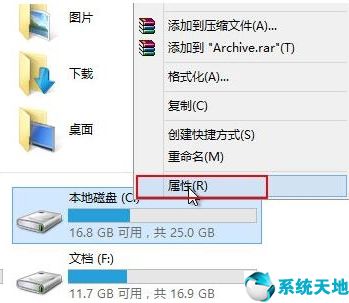 2。在弹出的属性窗口中,
2。在弹出的属性窗口中,
选择磁盘清理,如图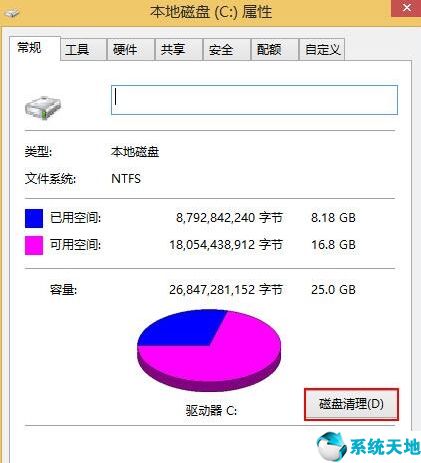 3,然后自动扫描可以清理的文件,如图
3,然后自动扫描可以清理的文件,如图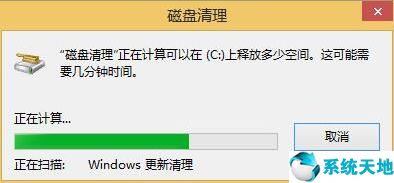 4,选择占用空间大的文件进行清理,点击确定。
4,选择占用空间大的文件进行清理,点击确定。
如图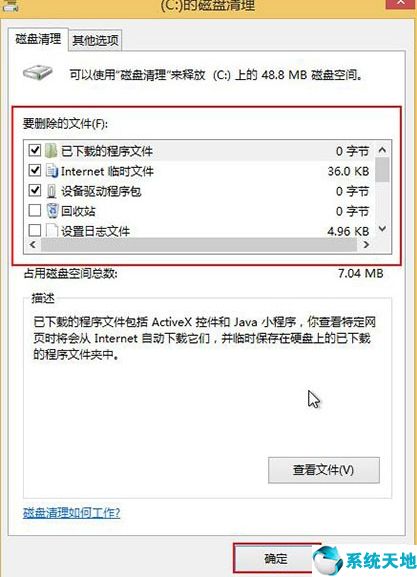 5。在弹出的确认窗口中,点击删除文件,如图
5。在弹出的确认窗口中,点击删除文件,如图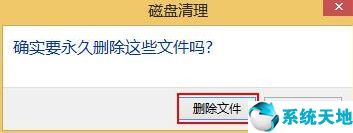 6,然后清理文件。
6,然后清理文件。
如图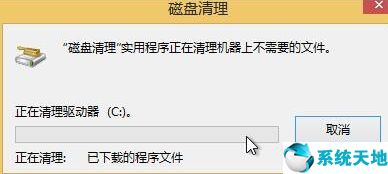 这里为大家介绍一下win8系统中清理c盘空间的详细操作方法。如果有朋友想清理c盘空间,可以参考上面的方法和步骤清理自己的电脑。希望这篇文章对大家有帮助。
这里为大家介绍一下win8系统中清理c盘空间的详细操作方法。如果有朋友想清理c盘空间,可以参考上面的方法和步骤清理自己的电脑。希望这篇文章对大家有帮助。
本文来自Win10专业版,转载请注明出处。
免责声明:本站所有文章内容,图片,视频等均是来源于用户投稿和互联网及文摘转载整编而成,不代表本站观点,不承担相关法律责任。其著作权各归其原作者或其出版社所有。如发现本站有涉嫌抄袭侵权/违法违规的内容,侵犯到您的权益,请在线联系站长,一经查实,本站将立刻删除。
本文来自网络,若有侵权,请联系删除,如若转载,请注明出处:https://www.freetrip88.com/baike/323904.html
